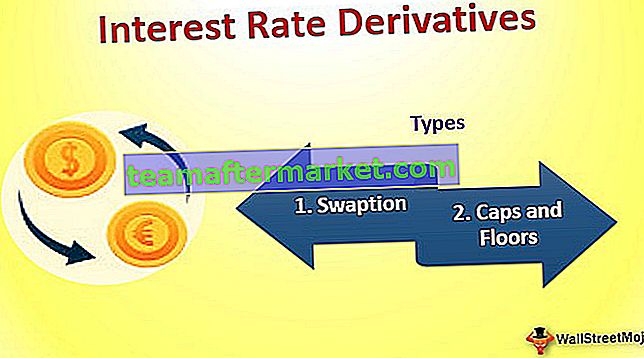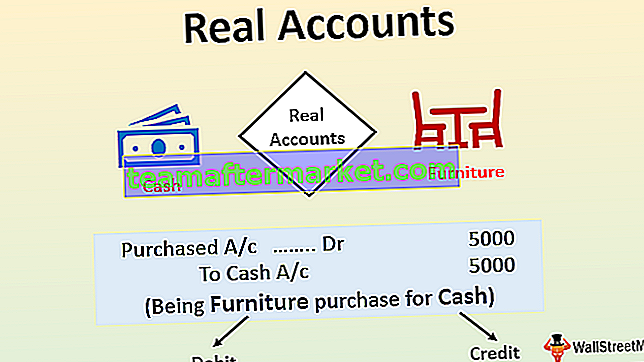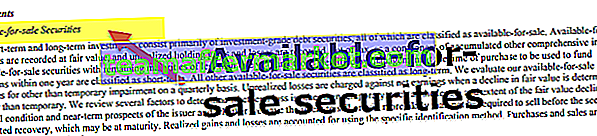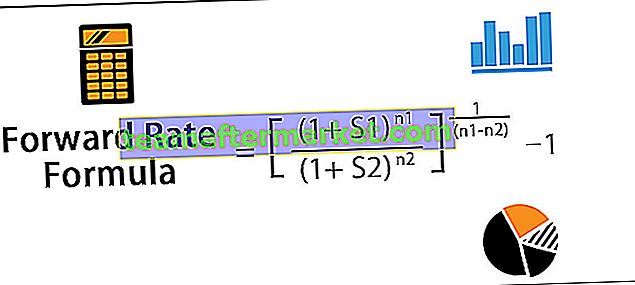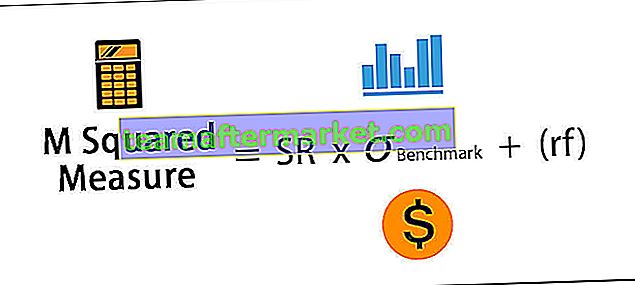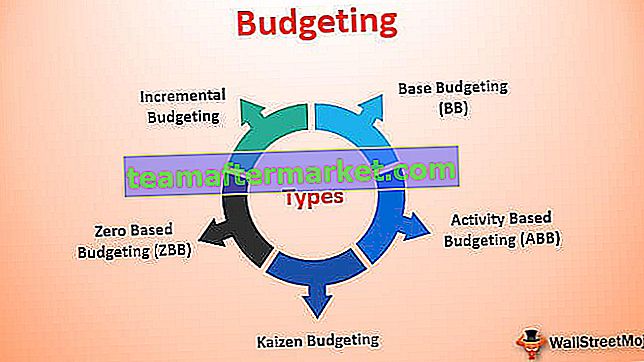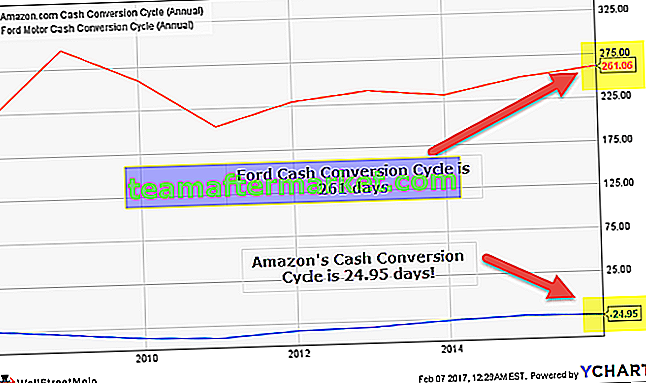Memasukkan baris di VBA agak berbeda dengan memasukkan kolom di VBA, di kolom kami menggunakan metode seluruh kolom tetapi untuk menyisipkan baris kami menggunakan metode lembar kerja dengan perintah sisipkan untuk menyisipkan baris, kami juga menyediakan referensi baris tempat kami ingin memasukkan baris lain yang mirip dengan kolom.
Sisipkan Baris dengan VBA Excel
Kami dapat melakukan hampir semua tindakan yang kami lakukan di excel dengan pengkodean VBA. Kami dapat menyalin, kami dapat menempel, kami dapat menghapus, dan kami dapat melakukan lebih banyak hal melalui bahasa VBA. “Inserting Row” adalah salah satu metode yang sering kita lakukan di excel. Pada artikel ini, kami akan menunjukkan kepada Anda bagaimana melakukan metode sisipkan baris di VBA.
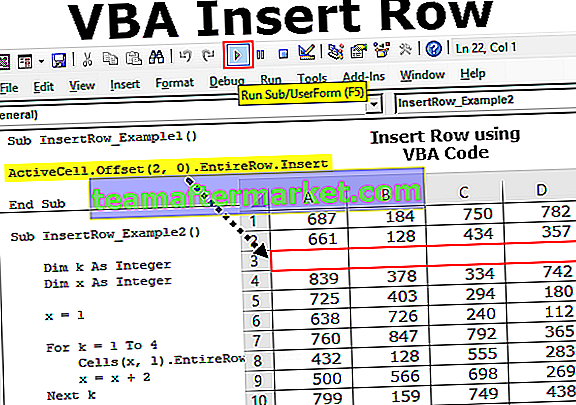
Bagaimana cara menyisipkan baris di Excel VBA?
Di bawah ini adalah berbagai metode penggunaan VBA untuk memasukkan baris ke dalam excel.
Metode # 1 - Menggunakan Metode Sisipkan
Di VBA untuk menyisipkan baris, kita perlu menggunakan teknik serupa yang telah kita gunakan di lembar kerja excel. Di VBA kita perlu menggunakan objek range untuk memasukkan baris.
Misalnya, lihat kode di bawah ini.
Kode:
Sub InsertRow_Example1 () Range ("A1"). Masukkan Sub Akhir Kode ini akan berpindah ke sel A1 ke B1 dan memasukkan satu-satunya sel.

Hal ini akan menimbulkan banyak masalah dalam penanganan data. Ini hanya akan memindahkan sel yang disebutkan ke bawah dan semua kolom terkait lainnya tetap sama.
Metode # 2 - Menggunakan Properti Baris Seluruh
Baris penyisipan atas kita sebenarnya dapat menggunakan beberapa metode. Metode di bawah ini akan memasukkan seluruh baris di atas sel yang dipilih.
Langkah 1: Sebutkan alamat selnya terlebih dahulu.
Kode:
Sub InsertRow_Example2 () Range ("A1"). Akhiri Sub
Langkah 2: Daripada hanya menggunakan, pilih properti " Seluruh Baris ".
Kode:
Sub InsertRow_Example2 () Range ("A1"). Seluruh Baris. Akhiri Sub
Langkah 3: Setelah mengakses seluruh properti baris, gunakan metode sisipkan .
Kode:
Sub InsertRow_Example2 () Range ("A1"). Seluruh Baris.Insert End Sub 
Ini akan memasukkan baris di atas sel A1. Karena A1 adalah baris pertama, ia akan turun dari sel A1 ke B1.

Seperti yang Anda bisa pada gambar di atas, ia harus memasukkan seluruh baris, bukan sel tunggal.
Metode # 3 - Menggunakan Nomor Baris
Dalam contoh di atas, kami baru saja menggunakan alamat sel tunggal dan menyisipkan baris. Namun, kita juga bisa memasukkannya dengan menggunakan nomor baris.
Asumsikan Anda ingin menyisipkan baris di bawah baris ke-5, pertama-tama kita perlu menyebutkan nomor baris menggunakan objek RANGE.
Kode:
Sub InsertRow_Example3 () Range ("6: 6"). Akhiri SubKarena kita telah menyebutkan seluruh baris sebagai 6: 6 kita perlu menggunakan properti Seluruh Baris di sini, kita dapat langsung menggunakan metode "INSERT".
Kode:
Sub InsertRow_Example3 () Range ("6: 6"). Sisipkan End Sub Ini juga akan memasukkan seluruh baris, bukan sel tunggal.

Jika Anda ingin memasukkan dua baris di bawah baris ke-5, kita perlu memilih 2 baris terlebih dahulu dan kemudian menggunakan metode INSERT.
Sub InsertRow_Example3 () Range ("6: 7"). Masukkan End Sub Ini akan memasukkan dua baris di bawah baris ke-5.

Seperti ini, kita dapat memasukkan baris sebanyak mungkin ke dalam lembar kerja.
Metode # 4 - Menggunakan Properti Sel Aktif
Kita bisa menggunakan properti Active Cell VBA untuk menyisipkan baris. Sel aktif tidak lain adalah sel yang dipilih saat ini.
Asumsikan Anda berada di sel B5 dan ingin menyisipkan baris di atas, Anda dapat menggunakan properti sel aktif.
Sub InsertRow_Example4 () ActiveCell.EntireRow.Insert End Sub
Ini akan memasukkan baris di atas sel aktif.
Metode # 5 - Menggunakan Properti Sel Aktif dengan Fungsi Offset
Asumsikan Anda ingin menyisipkan baris setelah 2 baris sel aktif, kita perlu menggunakan fungsi Offset untuk mengimbangi jumlah baris.
Asumsikan Anda berada di sel B5.

Jika Anda ingin memasukkan baris setelah baris ke-2 dari sel aktif maka kita dapat menggunakan kode di bawah ini.
Kode:
Sub InsertRow_Example5 () ActiveCell.Offset (2, 0) .EntireRow.Insert End Sub
Ini akan menyisipkan baris setelah baris ke-6.

Sisipkan Baris Alternatif
Memasukkan baris alternatif memang sering saya temui berkali-kali. Untuk melihat gambar data di bawah ini.

Sekarang kita perlu memasukkan baris alternatif. Kita perlu menggunakan loop untuk memasukkan setiap baris alternatif.
Kode:
Sub InsertRow_Example6 () Dim K Sebagai Integer Dim X Sebagai Integer X = 1 Untuk K = 1 Sampai 4 Sel (X, 1) .EntireRow. Sisipkan X = X + 2 Selanjutnya K End Sub
Ini akan menyisipkan baris seperti ini.

Anda dapat mengunduh VBA Insert Row Excel ini di sini. VBA Sisipkan Template Excel Baris